Comment vérifier votre carte réseau : guide détaillé combiné avec des sujets d'actualité
À l’ère numérique d’aujourd’hui, la connectivité réseau est devenue un élément important de la vie quotidienne et du travail. Savoir comment afficher les informations de votre propre carte réseau vous aidera non seulement à résoudre les problèmes de réseau, mais également à optimiser les performances du réseau. Cet article vous présentera en détail comment vérifier la carte réseau et vous fournira des informations pratiques basées sur des sujets d'actualité des 10 derniers jours.
1. Pourquoi souhaitez-vous vérifier les informations de la carte réseau ?
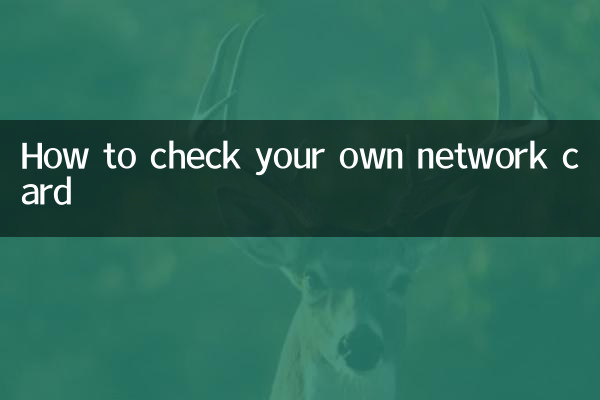
Une carte réseau (carte d'interface réseau) est un périphérique matériel qui connecte un ordinateur au réseau. L'affichage des informations de la carte réseau peut vous aider à :
1. Confirmez l'état de la connexion réseau
2. Diagnostiquer les problèmes de réseau
3. Mettre à jour ou installer les pilotes
4. Configurer les paramètres réseau
2. Sujets d'actualité et sujets d'actualité liés à la technologie des réseaux au cours des 10 derniers jours
Voici les sujets d'actualité qui ont récemment attiré l'attention de l'ensemble d'Internet, dont beaucoup sont liés à la technologie des réseaux :
| sujets chauds | Pertinence | indice de chaleur |
|---|---|---|
| Sortie de la technologie Wi-Fi 7 | haut | 9,2/10 |
| De nouvelles menaces pour la sécurité des réseaux | haut | 8,7/10 |
| Couverture du réseau 5G étendue | milieu | 7,5/10 |
| Sécurité des appareils IoT | milieu | 7,3/10 |
3. Comment vérifier les informations de la carte réseau (système Windows)
1.Utiliser l'invite de commande
Appuyez sur Win+R, tapez « cmd », puis entrez la commande suivante :
| Commande | Fonction |
|---|---|
| ipconfig / tout | Afficher les détails de toutes les cartes réseau |
| getmac /v | Afficher l'adresse MAC |
2.Afficher via le gestionnaire de périphériques
Faites un clic droit sur "Ce PC" → "Gérer" → "Gestionnaire de périphériques" → développez "Cartes réseau"
3.Utiliser les outils d'information système
Appuyez sur Win+R, tapez « msinfo32 » et accédez à « Composants » → « Réseau » → « Adaptateurs »
4. Comment vérifier les informations de la carte réseau (système Mac)
1. Cliquez sur le menu Pomme → « À propos de ce Mac » → « Rapport système » → « Réseau »
2. Saisissez dans le terminal :
| Commande | Fonction |
|---|---|
| siconfig | Afficher les informations sur l'interface réseau |
| configuration du réseau -listallhardwareports | Répertorier tous les ports matériels |
5. Comment vérifier les informations de la carte réseau (système Linux)
1. Entrez la commande suivante dans le terminal :
| Commande | Fonction |
|---|---|
| ifconfig -a | Afficher toutes les interfaces réseau |
| lspci | grep -i réseau | Liste des périphériques réseau |
| spectacle de lien IP | Afficher l'état du lien réseau |
6. Réponses aux questions courantes liées au réseau
1.Comment déterminer si la carte réseau fonctionne correctement ?
Recherchez un point d'exclamation jaune dans le Gestionnaire de périphériques ou testez la connexion réseau via la commande ping.
2.Pourquoi ma vitesse Internet est-elle plus lente que prévu ?
Il peut s'agir d'un pilote de carte réseau obsolète, d'une congestion du réseau ou de restrictions du fournisseur de services.
3.Comment mettre à jour le pilote de la carte réseau ?
Vous pouvez mettre à jour automatiquement via le Gestionnaire de périphériques ou télécharger le dernier pilote sur le site officiel du fabricant.
7. Tendances récentes de développement de la technologie des réseaux
Selon des sujets d'actualité récents, le développement de la technologie des réseaux montre les tendances suivantes :
| s'orienter | Influence |
|---|---|
| Vulgarisation du Wi-Fi 7 | Fournit des vitesses plus rapides et une latence plus faible |
| Extension du réseau 5G | Vitesses de connexion des appareils mobiles améliorées |
| Faites attention à la sécurité du réseau | Piloter le développement de périphériques et de protocoles réseau plus sécurisés |
8. Résumé
Savoir comment afficher les informations de la carte réseau est une compétence importante pour maintenir un réseau sain. Qu'il s'agisse d'un système Windows, Mac ou Linux, il existe de nombreuses façons d'obtenir des informations détaillées sur la carte réseau. En combinaison avec les sujets techniques d'actualité récents, nous pouvons constater que la technologie des réseaux se développe rapidement. La maîtrise de ces connaissances de base vous aidera à mieux vous adapter au futur environnement réseau.
Si vous rencontrez des problèmes de réseau, vérifier l'état et la configuration de la carte réseau est souvent la première étape pour résoudre le problème. Mettre régulièrement à jour les pilotes et prêter attention aux développements technologiques réseau peut également vous aider à bénéficier d’une meilleure expérience réseau.
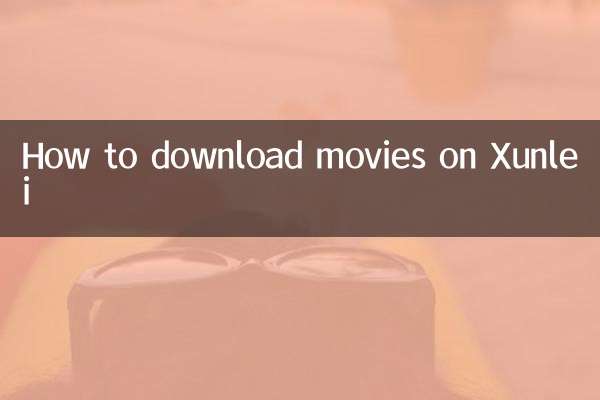
Vérifiez les détails

Vérifiez les détails